“编辑文本”在点击后会出现文本编辑属性栏,可以调整字体大小、行距等 。它也是Coreldraw必须掌握的工具 。今天,秒懂生活就给大家讲讲CDR入门级的操作方法 , 希望可以帮助到你!
Coreldraw作为一种常用的杂志编辑软件,学平面的同学应该对它不陌生,在实际工作中也得到了广泛的应用 。
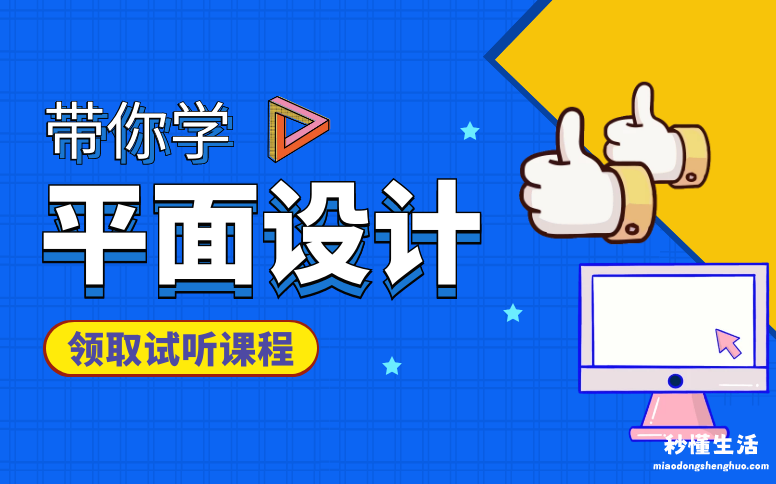
识别菜单栏
打开Coreldraw后,首先要理解的是它上面的菜单栏 。这是一些经常使用的功能 。“文件”、“编辑”、“视图”、“排列”、“效果”和“文本”都是需要掌握的常用菜单 。
文件菜单栏
【关于cdr零基础入门教程 cdr文件格式怎么打开 - 秒懂生活 www.miaodongshenghuo.com】
文件菜单栏包含一些最常用的功能 。这在办公室的一些功能中很常见 。
(1)新建:就是重新创建一个新页面并进行编辑 。
(2)打开:文件一般为Coreldraw格式 。如果你想打开它,你可以直接通过这个按钮查看 。
(3)另存为:每个打开的Coreldraw文件都有自己的原始保存模式,如果想保存另一个位置或名称,可以选择这个菜单栏 。
编辑菜单栏
(1)“全选”:当您需要将文本转换成曲线时,您需要使用这个工具,它可以快速地选择页面中的所有文本 。
(2)“粘贴”:这是一个函数,通常用于从外部复制到编辑页面 , 但一般情况下,它也可以使用快捷键“Ctrl+V” 。
视图菜单栏
(1)“贴齐辅助线”:这是开始绘图时必须勾选的对象 , 因为它可以快速地将你的图形、文字、图片等对象与一定的辅助线对齐 。
(2)“比例尺”、“网格”:这些都是系统默认勾选的,一般不需要管,但最好保留,便于页面的整体分布 。
文本菜单栏
这里的主要功能是“编辑文本” 。点击后会出现文本编辑属性栏,可以调整字体大小、行距等 。它也是Coreldraw必须掌握的工具 。
